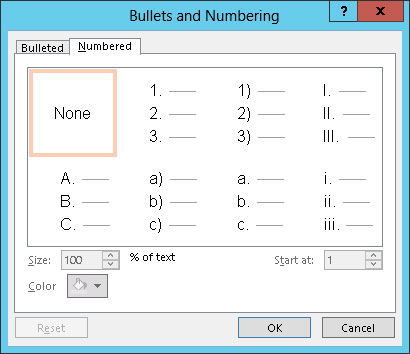Om du vill att din PowerPoint 2013-bild ska inkludera en numrerad lista, använd numreringsknappen, som visas bredvid knappen Punkter på fliken Hem. När du klickar på numreringsknappen lägger PowerPoint till enkla siffror i de markerade styckena.
Om du vill ändra numreringsformatet klickar du på pilen bredvid numreringsknappen för att visa en lista med val av nummerstil. Sedan kan du välja den stil som passar dig.
Om ingen av stilarna i listan är rätt, välj Punkter och numrering för att visa numreringsalternativen som visas på fliken Numrerade i dialogrutan Punkter och numrering.
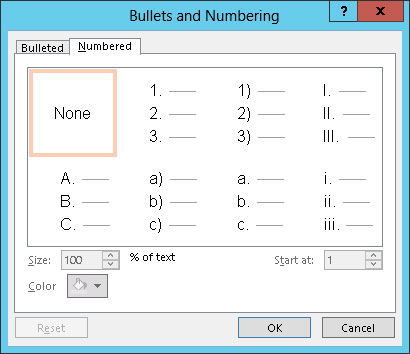
Normalt återgår startnumret för varje lista till 1 för varje ny bild. Vad händer om du har en lista som har fler objekt än vad som får plats på en bild, till exempel en topp tio-lista i David Letterman-stil? I så fall kan du skriva den första halvan av listan på en bild och sedan skriva den andra halvan av listan på en andra bild.
Högerklicka sedan på det första objektet på den andra bilden och välj Punkter och numrering från menyn som visas. Ändra sedan Start At-värdet till det nummer som du vill att den andra delen av listan ska börja med. Till exempel, om den första bilden har fem numrerade objekt ändrar du värdet för Börja vid för det första objektet på den andra bilden till 6.